电脑截图下载
- 分类:帮助 回答于: 2017年09月07日 12:02:18
由于网上的一些关于电脑截屏的文章,大都是之前的旧系统的版本的操作教程,为此,小编在经过摸索win10新系统的电脑截屏后,推出新的教程,帮助新系统的用户。
电脑截图是一个新的常态操作,而截图的方式又很多种,你又是用哪一种,小编有种比较实用的不知你可否尝试。
电脑截屏图文解说
首先,点击打开左下角的开始菜单。
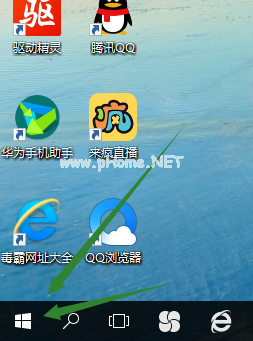
电脑截图(图1)
然后在开始菜单中找到“截图工具”选项,点击它。
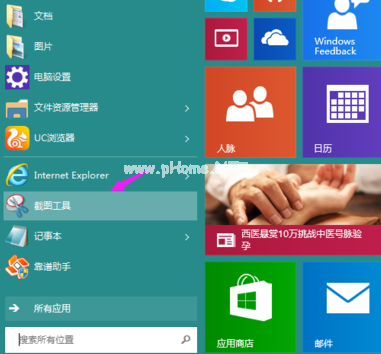
电脑截图(图2)
如果没有在菜单栏上面,点击“所有应用”。

电脑截图(图3)
进入所有应用后,找到并点开windows附件,下拉找到截图工具后,点击打开。
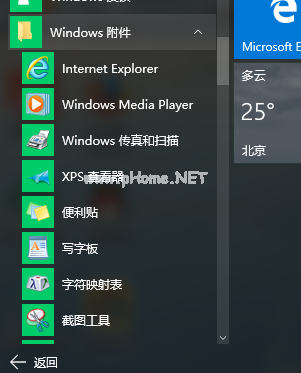
电脑截图(图4)
打开截图工具后,点击新建按钮,移动鼠标,显示上面会出现截图的范围,
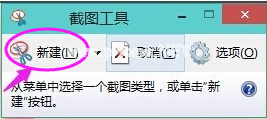
电脑截图(图5)
确定后,点击保存即可。
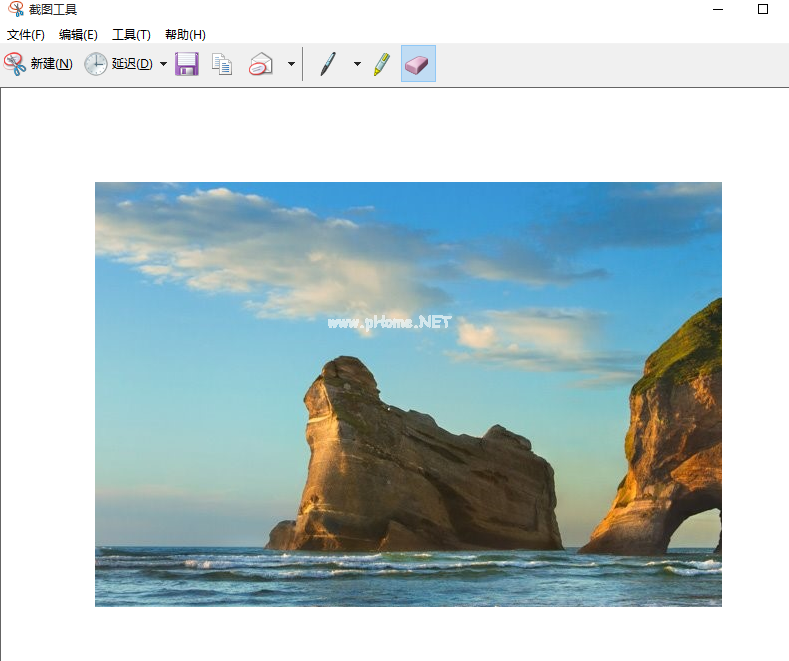
电脑截图(图6)
至此,使用电脑截图工具的操作流程就是这样了,本片教程针对的是win10系统版本的操作,至于其它的版本,请绕道。
 有用
26
有用
26


 小白系统
小白系统


 1000
1000 1000
1000 1000
1000 1000
1000 1000
1000 1000
1000 1000
1000 0
0 0
0 0
0猜您喜欢
- dell电脑c盘满了怎么清理2021/03/23
- 网线插着却显示无法识别网络怎么办..2020/09/26
- 主编教您电脑开机后蓝屏怎么办..2018/11/17
- 电脑慢运行如何解决2023/05/08
- 小编教你联想品牌机蓝屏怎么解决..2021/04/01
- 国外ins是什么软件的具体介绍..2021/11/06
相关推荐
- 华硕电脑怎么进入bios设置2021/07/28
- 网页游戏打不开,小编教你网页游戏打不..2018/08/27
- 电脑开机停留在启动界面没反应怎么解..2020/10/10
- 2020年台式机配置推荐2020/07/14
- xp系统iso镜像,小编教你怎么iso镜像..2018/08/17
- 电脑桌面背景和大小比例怎么调试..2020/08/18

















